Карта на сайта (Yandex)
В тази статия ще обсъдим защо и как да поставите картата в сайта на Яндекс.
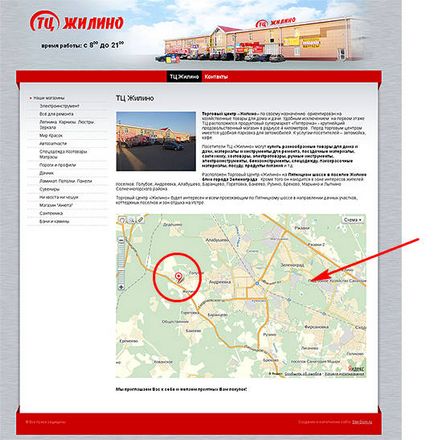
Ето как, например, изглежда Yandex карта, която ще се постави на мястото търговски център. Тя може да бъде повече, със снимки на къщи по веригата, но в този случай е по-важно да се уточни мястото на търговския център по отношение на най-близките градове, така че е бил избран в малък мащаб.
Какво е карта на сайта?
Може да се усмихне, след като прочетете това привидно риторичен въпрос. "Картата е необходимо, така че посетителите да знаят къде се намираме," - това е най-простият отговор е твърде лесно да се разбере ролята на карта специално за търговски обект. Ето някои важни аспекти на присъствието на картата на сайта:
- Обърнете специално внимание на: наличието на карти значително увеличава надеждността на вашия ресурс. Визуално показване на местоположението на фирмата, офис, магазин, подсъзнателно освобождаващо потенциалния клиент (премахва опасения като: "и изведнъж излъган и да изчезне?"), И поради това увеличава вероятността, че посетителят ще се превърне в истински вашия клиент.
- Наличието на интерактивна карта (за разлика от карти изображение) позволява на потребителя да намери пътя си на земята, за да видите най-близките автомобилистите метро - проверка на маршрута на далечните подстъпи към темата. В допълнение, интерактивна карта ви позволява да видите областта от космоса.
- Е, разбира се, не е необходимо, за да се посетителите на сайта карта на сайта и клиентите да знаят местонахождението на Вашия магазин, офис, склад.
Как да вмъкнете карта на сайта на Yandex (инструкции стъпка по стъпка)
Необходимо е да се използва API строителя Yandex.Maps.
В тази статия ще даде приблизителна инструкции стъпка по стъпка, които се надяваме ще ви помогне да поставите картата Yandex на вашия сайт:
Стъпка 2. Draw по точки (марки) на картата:
Стъпка 3: Определяне на свойствата, посочени в картата на етикета:
Стъпка 4. изготви линии на картата:
- Щракнете върху бутона, за да изготви линии.
- Като кликнете върху картата, ние получаваме начупена линия на всяка траектория. Възможно е да се очертае всяка оферта или да начертаете маршрут на входа на обекта.
- Преместването на квадратни и кръгли маркери, можете да редактирате формата на линията.
- По аналогия с етикетите, ако кликнете върху една линия, се появи прозореца за свойства, в които можете да зададете цвят, дебелина, линия на прозрачност, както и добавяне на текст, който ще бъде показан на потребителя.
- Сега се обръщаме към чертожната полигони.
Стъпка 5. Нанасяне на полигони, пълни цветни контури:
- Щракнете върху бутона полигони тираж.
- За разлика от линиите, които можете да се очертават всички данни от полигон са полигон контури попълнени с цвета на средата.
- Чрез кликване на мишката, можете да рисувате всеки полигон карта попълнено. Метод чертане, редактиране и създаване свойства, подобни на процедурата за изчертаване на линия.
- Ние сега се пристъпи към промяна на размера на картата.
- Щракнете върху бутона преоразмеряване.
- Преместете квадратни маркери на картата на контур, можете да промените размера на изискваните. Толкова е просто.
- Ние се пристъпи към окончателното създаване на картата.
Благодарим на всички читатели, които се интересуват от нашата стъпка по стъпка посоки.